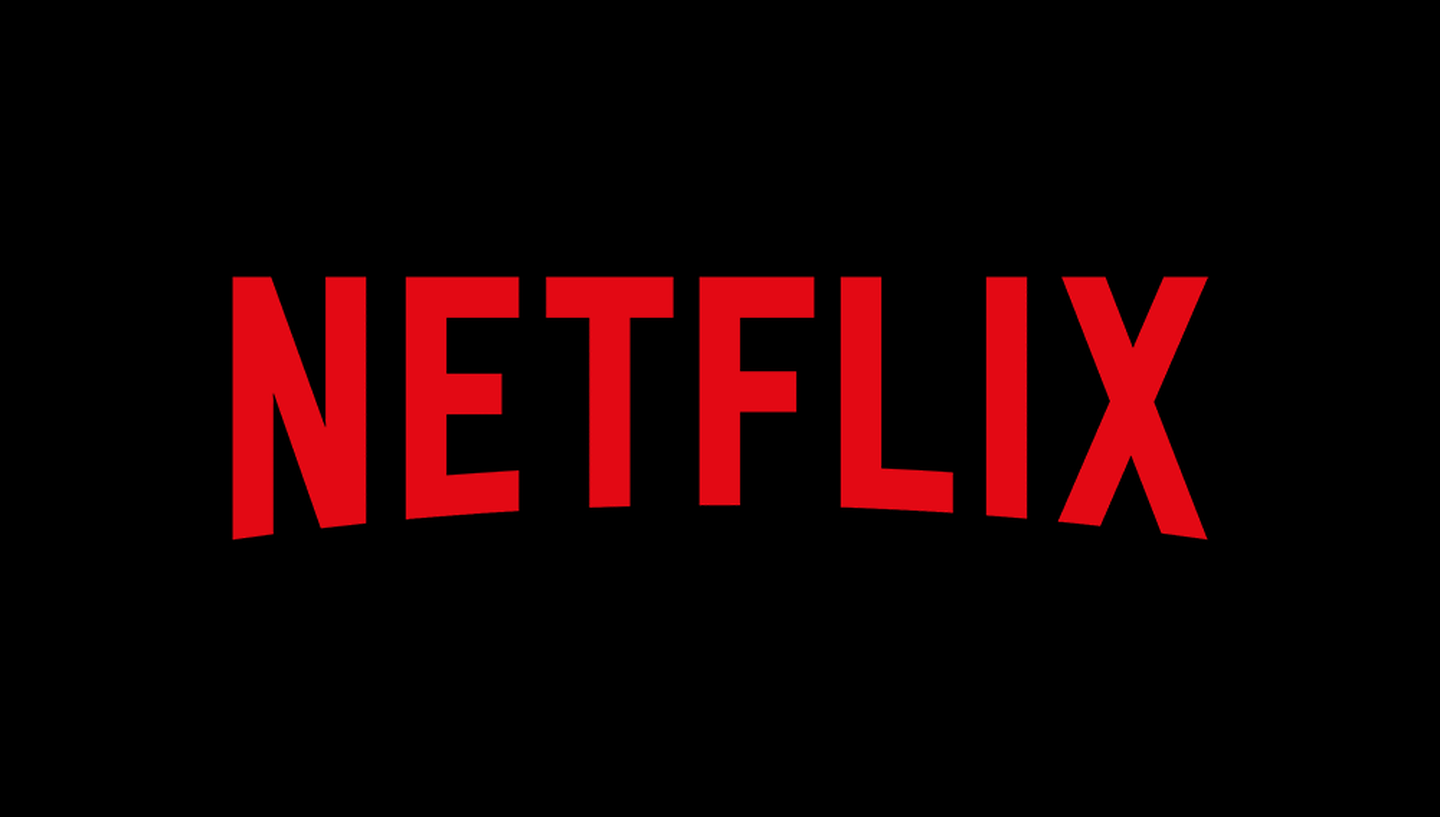
여러 이유로 요즘 집에 있는 시간이 길어지다 보니 적지 않은 사람들이 넷플릭스와 같은 OTT 서비스를 많이 이용하는 것 같습니다. 저도 몇 개월 전부터 넷플릭스를 이용하여 다양한 영상 콘텐츠를 보고 있습니다.
그리고, 요즘은 유튜브와 OTT 서비스 만으로도 충분히 원하는 콘텐츠를 볼 수 있어 IPTV나 케이블 TV를 굳이 연결하지 않는 사람들도 더욱 많아진 것 같네요. 저도 별도의 TV는 신청하지 않고 유튜브와 OTT 그리고 앱 등을 활용해서 영상 콘텐츠들을 시청하고 있습니다.
OTT 서비스에서 다양한 콘텐츠를 볼 수 있어 좋기는 하지만, 아무래도 요금을 별도로 내야 하기 때문에 비용을 절감하고자 가족이나 친구들과 ID를 공유하는 경우가 있습니다. ID를 공유하는 것이 좋기는 하지만, 문제는 다른 사람이 내가 어떤 콘텐츠를 보았는지 쉽게 알 수 있어 조금은 부담스러울 때가 있네요.
약간은 민감한(?) 콘텐츠를 볼때면 시청기록이 남아 난처해지는 경우가 있는데 이때 시청기록 삭제는 꼭 필요한 기능입니다. 그리고 넷플릭스는 알고리즘을 통해 계속해서 비슷한 콘텐츠를 노출시키기에 더욱 난감한데, 시청기록의 삭제는 넷플리스의 콘텐츠 추천 알고리즘에도 이용되지 않기에 비슷한 콘텐츠가 목록에서 보이는 것을 방지할 수 있습니다.

그래서 어렵지 않게 모두가 따라할 수 있는 간단한 넷플릭스 시청기록 삭제 방법을 공유하고자 합니다. 삭제하는 방법은 디바이스마다 비슷해서 하나만 숙지한다면 나머지들도 쉽게 따라 하실 수 있습니다. 그래도 조금은 다른 부분들이 있기에 디바이스별로 삭제 방법을 알려드릴게요. 정말 간단하니 쉽게 따라 하실 수 있습니다.
PC에서 시청기록 삭제
넷플릭스의 시청기록은 콘텐츠를 하나씩 삭제하는 방법과 일괄 삭제하는 방법이 있습니다. 하지만 마지막 클릭만 다르고 모두 3~ 4번의 클릭 만으로도 간단하게 시청기록을 삭제할 수 있습니다.
계정(좌측상단) 클릭 > 프로필&자녀보호 설정의 본인 프로필 > 시청기록의 "보기" 클릭 보기 > 해당 프로그램 우측의 "⊘" 모양을 누르면 삭제 가능
시청기록을 한번에 삭제를 원할 경우에는, 시청기록 보기까지 이후 해당 화면을 아래로 스크롤하여 "모두 숨기기"를 클릭하면 됩니다. 글로만 설명을 드려도 충분히 가능할 것 같지만 그림을 보면 더 이해가 쉽습니다.



아이폰/아이패드에서 시청기록 삭제
이상하게도 아이폰과 아이패드의 넷플릭스 앱에서는 시청기록 삭제 기능을 지원하지 않습니다. 왜 그런지 도무지 이해할 수 없지만, 어쩔 수 없이 휴대폰의 웹 브라우저를 통해 넷플릭스로 들어가 시청기록 삭제를 해주어야 합니다. 삭제하는 방법은 PC에서의 방법과 동일합니다. UI의 차이가 조금 있어 이미지를 첨부할게요.


이후의 방법은 PC와 동일합니다.
안드로이드폰에서 시청기록 삭제
안드로이드폰이라고 특별히 방법이 다르지는 않습니다. 관건은 계정을 찾는 방법인데, 많은 안드로이드 폰들은 우측 하단에 "더보기"라고 쓰여있는 부분이 있습니다. 여기를 통해 계정으로 들어갈 수 있습니다. 계정을 들어간 이후로는 방법은 동일하기에, 따로 설명 드릴 필요는 없겠네요.
지금까지 디바이스 별 넷플릭스의 시청기록 삭제 방법에 대해서 알아봤습니다. 다음번에는 굳이 영상 기록을 삭제할 필요 없이, 본인만 자신의 프로필을 볼 수 있게끔 관리하는 법을 알려 드릴 수 있도록 하겠습니다.



